分类
微软在Windows10操作系统中加入Defender安全防护功能,在前面教程中也介绍过Windows Defender功能拦截广告操作技巧,但许多用户习惯使用第三方安全软件而选择关闭微软自带Defender功能,我们不仅可以通过系统设置中将Windows10 Defender功能关闭之外,其实我们还可以通过组策略来关闭该功能,具体设置方法如下:
1、首先使用“WIN+R”组合键调出运行窗口,然后输入“gpedit.msc”命令在按确定或回车键(如下图所示);
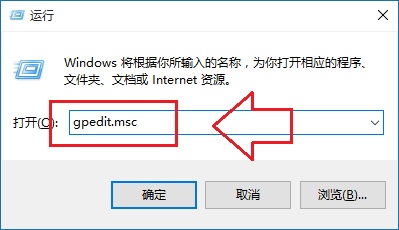
2、打开本地组策略编辑器窗口后,在左侧列表中展开计算机配置下的管理模板选项,然后在Windows组件下找到Windows Defender选项。双击Windows Defender,双击“关闭Windows Defender”选项(如下图所示);
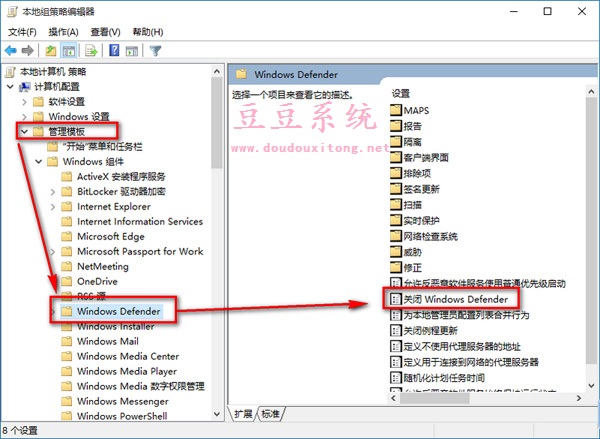
3、打开关闭Windows Defender设置窗口后再选择“已启用”状态,再确定保存当前设置即可。
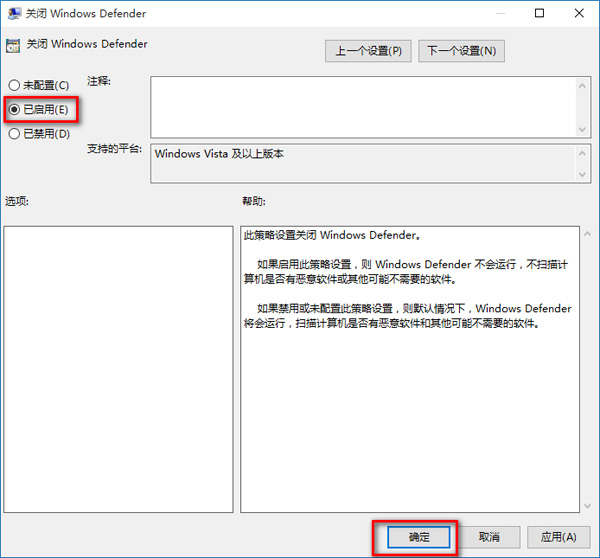
4、再到控制面板中去运行一下Windows Defender确认是不是被关闭了。
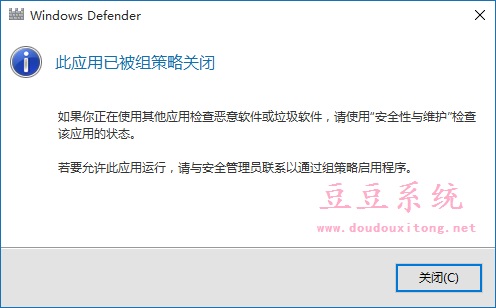
通过组策略关闭Windows Defender功能也是最实用的一种方法,关闭后再次打开Windows Defender时就会提示此应用已被组策略关闭提示窗口,如果用户需要再次使用该应用的话,也可以按照教程的方法,将关闭Windows Defender设置为禁用状态即可开启该功能。